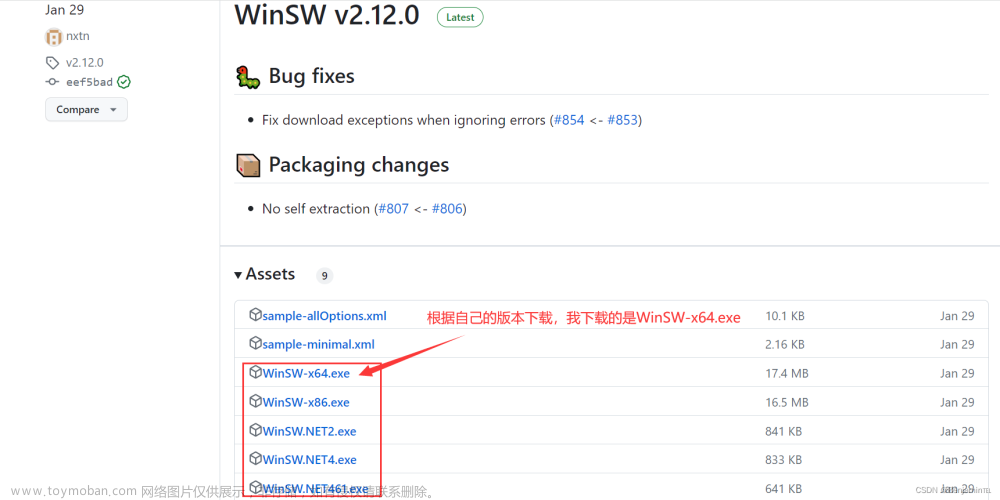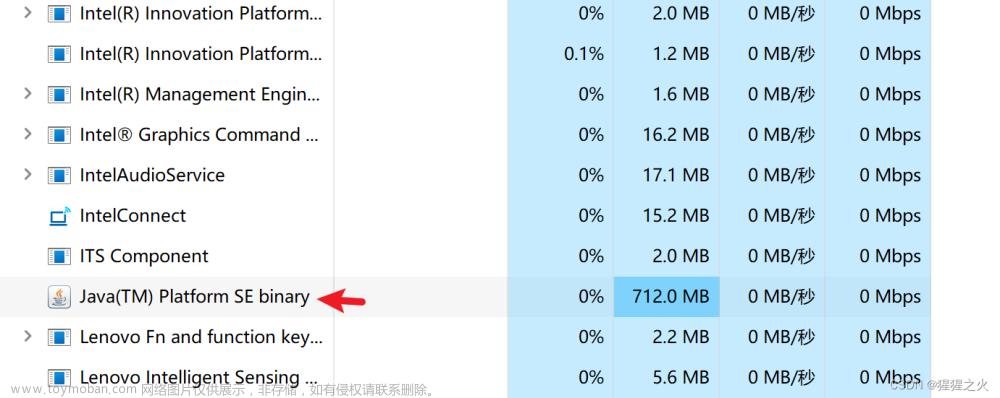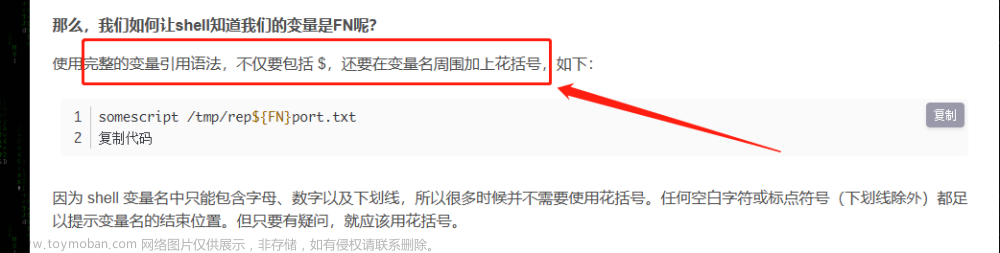在 Windows 中使用 Spring Boot JAR 文件进行后台启动并将日志输出到指定位置,可以按照以下步骤进行操作:
- 确保已经安装Java运行时环境(JRE)或Java开发工具包(JDK)。
- 打开命令提示符或PowerShell,并进入包含Spring Boot JAR文件的目录。
- 使用以下命令来启动应用程序,并将日志输出到指定位置:
java -jar your-app.jar > logfile.log 2>&1 &
替换 your-app.jar 为实际的Spring Boot JAR文件名,logfile.log 为希望保存日志的文件路径和名称。
> logfile.log 将标准输出重定向到 logfile.log 文件。
2>&1 将标准错误(stderr)重定向到与标准输出相同的位置,即也会写入到 logfile.log 文件中。
执行命令后,应用程序将在后台运行,并将日志输出保存到指定的文件中。
在 PowerShell 中使用 & 符号时可能会出错。你可以尝试以下方法来启动应用程序并将日志输出到指定位置:
- 打开 PowerShell,并进入包含 Spring Boot JAR 文件的目录。
- 使用以下命令来启动应用程序,并将日志输出到指定位置:
Start-Process java -ArgumentList '-jar', 'your-app.jar' -RedirectStandardOutput logfile.log -RedirectStandardError logfile_err.log
替换 your-app.jar 为实际的 Spring Boot JAR 文件名,logfile.log 、 logfile_err.log 为希望保存日志的文件路径和名称。
- 执行命令后,应用程序将在后台运行,并将日志输出保存到指定的文件中。
==
这个方法使用了 PowerShell 的 Start-Process 命令启动 Java 进程,并通过 -RedirectStandardOutput 和 -RedirectStandardError 参数将标准输出和标准错误重定向到同一个日志文件。
请注意,PowerShell 对于某些特殊字符(如 >)有时候会引发错误,因此建议将命令中的文件路径用双引号括起来,以避免潜在的问题。
==
如果你想要查看名为 logfile.log 的日志文件,可以使用以下命令在 PowerShell 中执行:
Get-Content -Path logfile.log -Wait
该命令将会实时地显示 logfile.log 文件的最新内容,并持续监视文件的变化。当文件发生更新时,PowerShell 会自动将新的内容显示出来。文章来源:https://www.toymoban.com/news/detail-643292.html
请注意,实时读取日志文件可能会对系统性能产生一定影响,尤其是当日志文件非常大或更新频繁时。因此,建议在必要时使用这种方式,并在使用完毕后及时停止读取日志文件。你可以使用 Ctrl+C 组合键停止实时读取。文章来源地址https://www.toymoban.com/news/detail-643292.html
到了这里,关于Windows 下 后端启动SpringBoot的Jar项目的文章就介绍完了。如果您还想了解更多内容,请在右上角搜索TOY模板网以前的文章或继续浏览下面的相关文章,希望大家以后多多支持TOY模板网!